온라인 활성화
컴퓨터에 인터넷이 연결되어 있으면 Unity 에디터를 통해 새 Unity 라이선스를 온라인으로 활성화할 수 있습니다.
Unity Plus 또는 Pro에 대한 새 라이선스를 활성화하려면 Unity Plus 또는 Pro 라이선스와 이메일로 전송된 일련번호가 있어야 합니다. Unity 라이선스가 없으면 라이선스 소유자에게 문의하거나 Unity 고객 서비스팀에 연락하시기 바랍니다.
License Management 창 열기
Unity가 이미 설치되어 있으면 실행한 후 상단 메뉴에서 Unity > Manage License 로 이동하십시오.
Unity를 설치하지 않았다면 Unity 에디터를 다운로드 및 설치하십시오. Unity 다운로드에서 최신 버전을 다운로드할 수 있습니다. 필요한 라이선스 타입을 모르겠다면 Unity 스토어에서 Unity Personal, Plus와 Pro를 비교해 보십시오.
에디터를 열고 Unity ID로 로그인하십시오. Unity 계정이 없다면 새로 만드십시오.
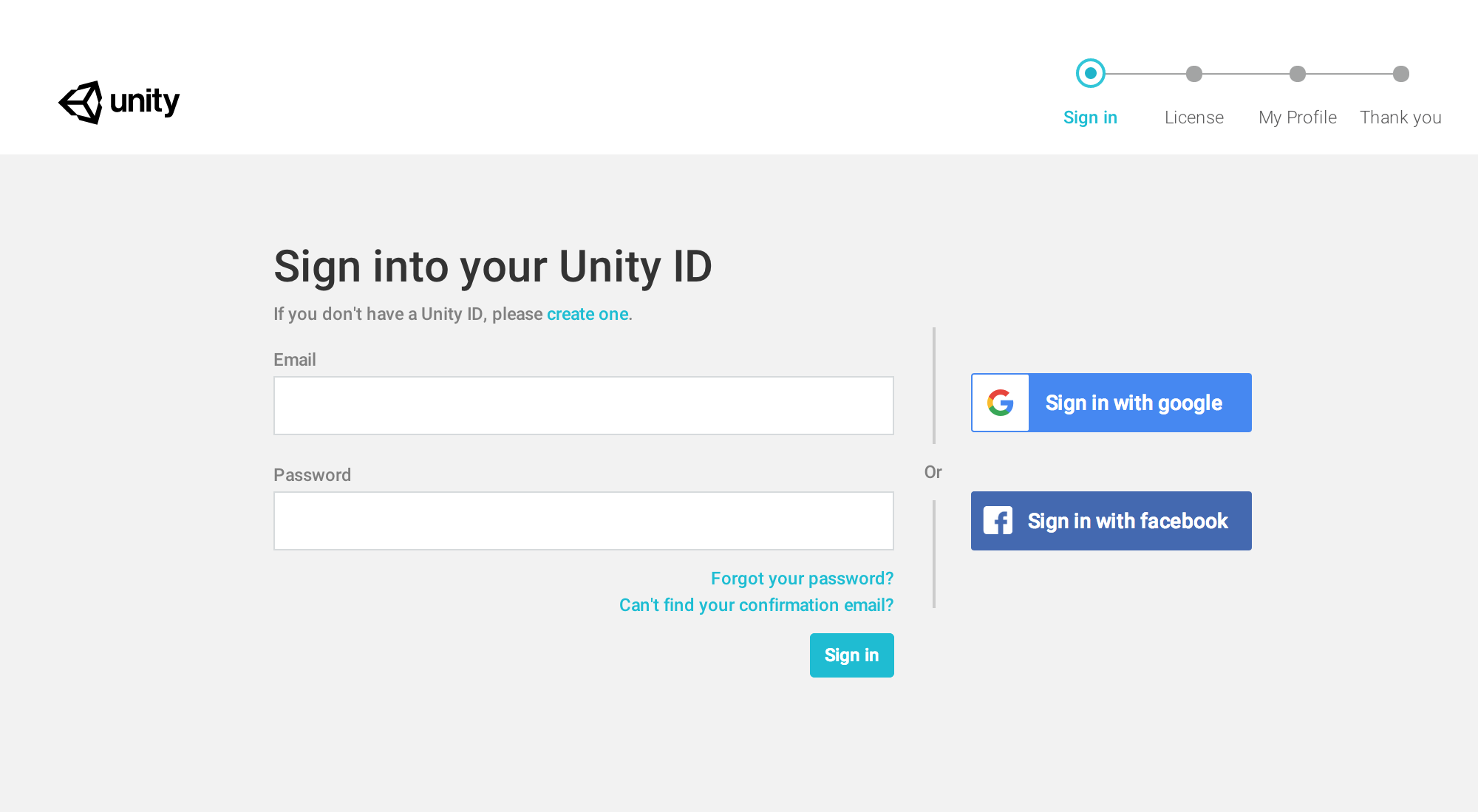
Unity에 처음 로그인하면 License Management 창이 열립니다.
Unity를 이미 설치했거나 License Management 창이 나타나지 않으면 상단 메뉴에서 Unity > Manage License 로 이동합니다.
라이선스 활성화
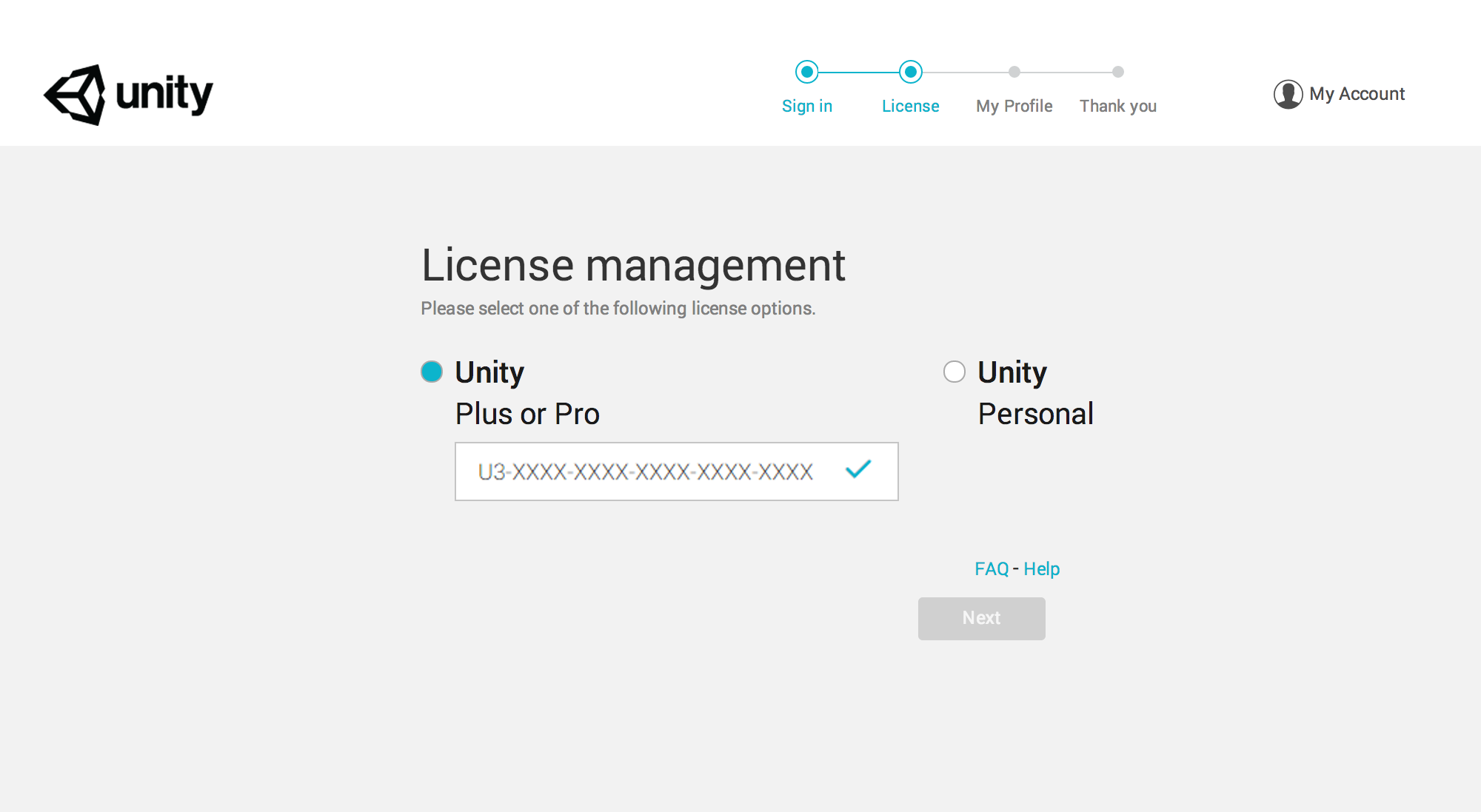
License Management 창에서 활성화할 Unity 버전(Plus, Pro 또는 Personal)을 선택합니다. Unity Plus나 Pro 라이선스를 활성화하려면 일련번호를 입력하십시오. 완료한 후 Next를 클릭하십시오.
라이선스가 성공적으로 활성화되면 Unity에 “Thank you!” 메시지가 표시됩니다. 계속하려면 Start Using Unity를 클릭합니다.

문제 해결
활성화 프로세스 중에 발생하는 오류 코드 또는 기타 문제는 다음과 같은 이유로 발생할 수 있습니다.
- 장치가 인터넷에 연결되어 있지 않습니다.
- Unity의 라이선스 서버가 중단되었을 수 있습니다. 모든 Unity 서버에 대한 상태 업데이트는 Unity 클라우드 시스템 상태 페이지를 참조하십시오.
- 방화벽 설정 때문에 Unity가 라이선스 파일에 관한 데이터를 보내거나 받지 못할 수 있습니다.
- 장치에 올바른 읽기/쓰기 권한이 없어서 라이선스 파일을 저장하지 못할 수 있습니다. 이 문제는 특히 직장과 학교에서 빈번하게 발생합니다. IT 관리자에게 연락하여 활성화 프로세스의 정상적인 동작을 막는 제한 사항이 있는지 확인하십시오.
- 중요한 운영체제 변경 또는 업데이트는 장치의 ID에 영향을 미쳐 라이선스가 장치를 인식하지 못하게 만들 수 있습니다. Unity Knowledge Base 문서 새 운영체제를 업데이트/설치했습니다. 라이선스가 활성화되지 않는 이유는 무엇입니까?에서 자세한 내용을 확인하거나 Unity 고객 서비스에 문의하십시오.
- 모든 잠재적 오류와 그 해결 방법에 대한 자세한 내용은 Unity 지원 Knowledge Base를 참조하십시오. 그래도 해결 방법을 찾을 수 없다면 [Unity 고객 서비스팀(https://support.unity3d.com/hc/en-us/requests/new?ticket_form_id=65905)에 연락해 지원을 받으십시오.
참고: 아래의 Unity 기술 자료 피드백 양식을 통해서는 고객 서비스팀에 문의할 수 없습니다. Unity 고객 서비스팀에 지원 요청을 보내야 합니다.
- 2017–09–06 일부 편집 리뷰를 거쳐 페이지 수정됨
- Unity 2017.2에서 라이선스 활성화 업데이트됨